כיצד להשבית את בדיקת תאימות התוספות של Thunderbird
אמנם זה עשוי להגן על משתמשים מפני שגיאות קטלניותבגלל תוספים לא תואמים, גם תכונת בדיקת התאימות של ת'אנדרבירד להוסיף תוספות יכולה להיות עצבן עצום. בפרט, אם אתה מפעיל את ערוץ הבטא של Thunderbird כמעט כל התוספות יעלו את הבעיה הזו ולא יורשו להתקין.
לפעמים אתה יכול לכפות ידנית את התוסף באמצעותכפתור "התקן בכל מקרה", אך מניסיוני כפתור זה כמעט ולא עובד. הדרך האולטימטיבית סביב זה היא להשבית לחלוטין את בדיקת התאימות, וכדי לעשות זאת.
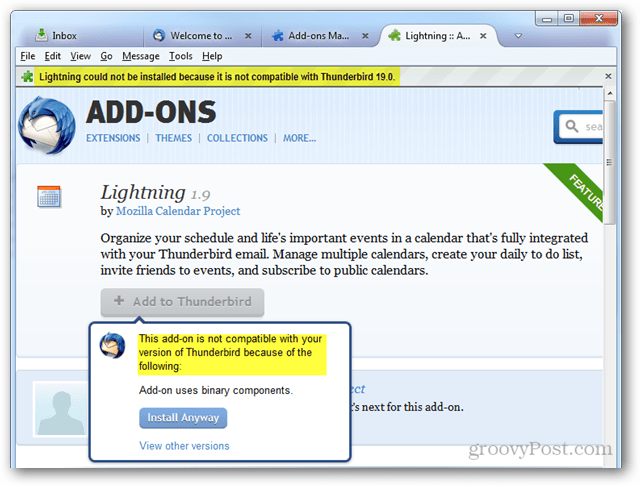
ראשית, עליך לדעת את מספר הגרסה המדויק של Thunderbird שהתקנת. ניתן למצוא זאת על ידי פתיחת ה- עזרה> אהתקף רעם תפריט. מתחת לכותרת Thunderbird הנועזת יופיע מספר הגרסאות, בעת כתיבת זה ערוץ הבטא היה כרגע בגרסה 19.0. יש להקליט את "19.0" המלא, ולא רק 19.
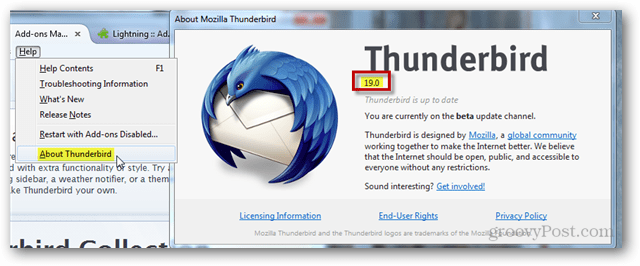
הבא לפתוח את טלחץ על תפריט ools ולחץ Options ...
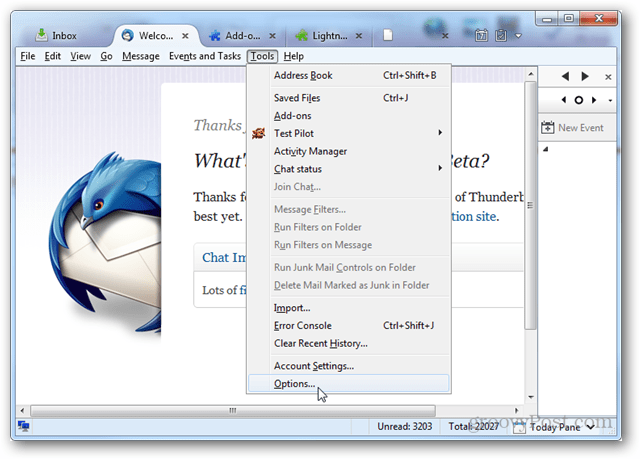
בתוך ה מתקדם> כללי כרטיסיית האפשרויות, לחץ על "געורך onfig ... ".
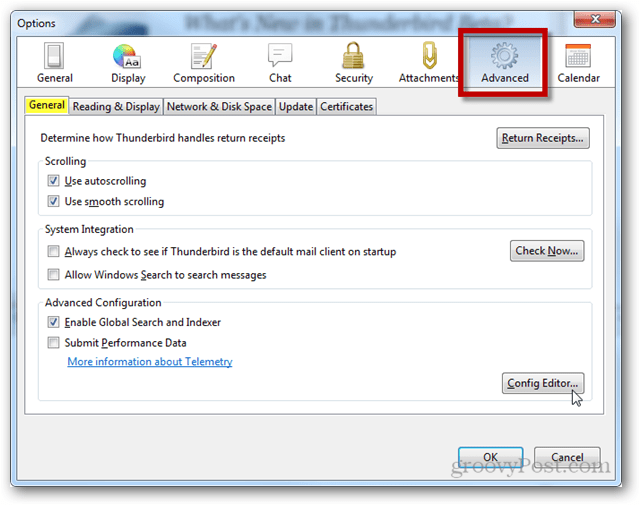
חלון config: ייפתח עם אזהרת אחריות. כל עסקת האחריות היא רק בשביל הכיף (אין באמת אחריות), אז לחץ על הכפתור "אני אהיה זהיר, אני מבטיח!" כדי להמשיך.
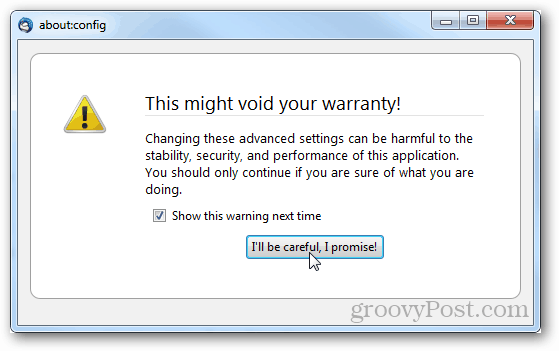
ההעדפה שאתה צריך עדיין לא קיימת, אז תצטרך ליצור אותה. לחץ באמצעות לחצן העכבר הימני על אזור ריק או על התיבה שם העדפות ואז בחר New > בשמנים.
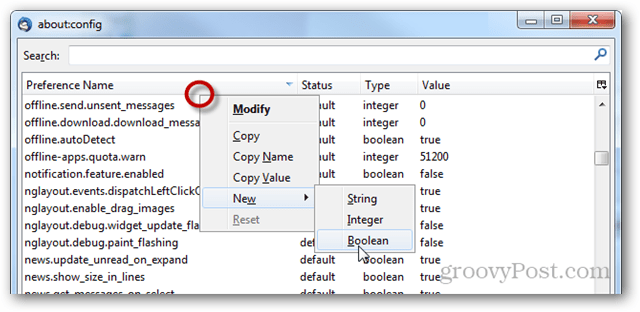
בתיבה ערך בוליאני ריקה הקלד את הקוד הבא, כאשר הגרסה המדויקת תחליף את השלטים #. אם הגירסה כוללת אחריה ".0" או ".1", הקפד לכלול אותה.
- extensions.check תאימות. #. #
לדוגמה, אני מריץ את גרסת ערוץ הבטא 19.0, אז הכנסתי:
- extensions.check תאימות.19.0
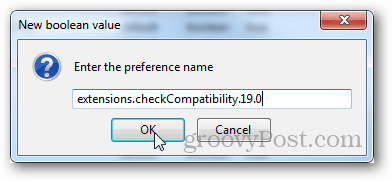
לחץ באמצעות לחצן העכבר הימני הבא על ההעדפה החדשה ובחר טלכסות כך שהערך מוגדר כ- false. בוצע!
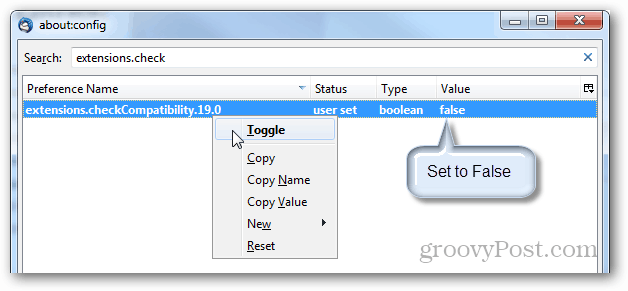
כעת תוכלו להתקין כל תוסף שתרצו ללא קשר לחוסר התאמה של הגרסאות. זה לא אומר שכל התוספים יעבדו עם הגרסה הנוכחית שלך, אך רוב הסיכויים שרובם יעשו זאת.
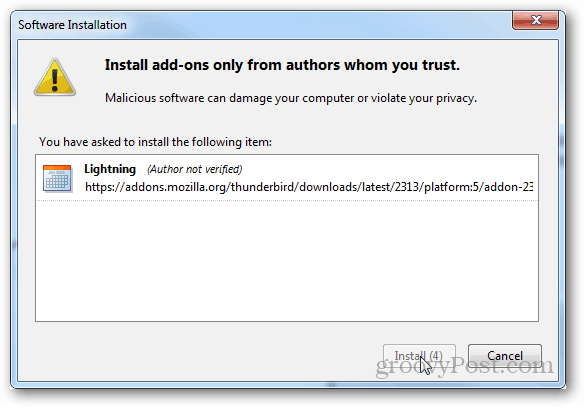









![אפשר ל- Thunderbird 3 להציג תמונות באופן אוטומטי [כיצד לבצע]](/images/geek-stuff/allow-thunderbird-3-to-display-images-automatically-how-to.png)
השאר תגובה